Samsung SGH-E770 – страница 5
Инструкция к Сотовому Телефону Samsung SGH-E770

Функции меню
•
Отправить по
. Отправка файла по MMS, электронной
•
Открыть для Bluetooth
. Предоставление доступа к
почте или Bluetooth.
выбранному файлу или ко всем файлам для других
устройств Bluetooth.
•
Установить как
. Использование фотографии в
качестве фонового рисунка дисплея или изображения
•
Защита
. Защита файла от удаления.
идентификатора абонента для записи телефонной
•
Печать через Bluetooth
. Печать файла посредством
книги.
подключения телефона к принтеру через Bluetooth.
•
Активировать ключ
. Получить ключ лицензии в
•
Свойства
. Просмотр свойств файла.
случае окончания действия ключа для указанного
•
Управление ключами
. Управление приобретенными
файла, защищенного системой управления цифровым
лицензионными ключами.
доступом (DRM).
Печать изображения
•
Изменить
. Редактирование изображения в
«Фоторедакторе», если изображение является
Изображения можно отправлять на печать, используя
фотографией, сделанной камерой телефона.
подключения Bluetooth.
стр. 49
1. Выберите изображение.
•
Удалить
. Удаление файла.
2. Нажмите программную клавишу <
Опции
> и выберите
•
Переименовать
. Изменение имени файла.
Печать через
Bluetooth
.
•
Переместить в
. Перемещение файла в другую папку
3. Выберите принтер, поддерживающий Bluetooth.
или на карту памяти.
стр. 106
•
Копировать на карту памяти
. Копирование файла на
4. Нажмите программную клавишу <
Да
>, чтобы
карту памяти.
отправить изображение на печать.
Чтобы отменить печать, нажмите программную
клавишу <
Отмена
>.
78
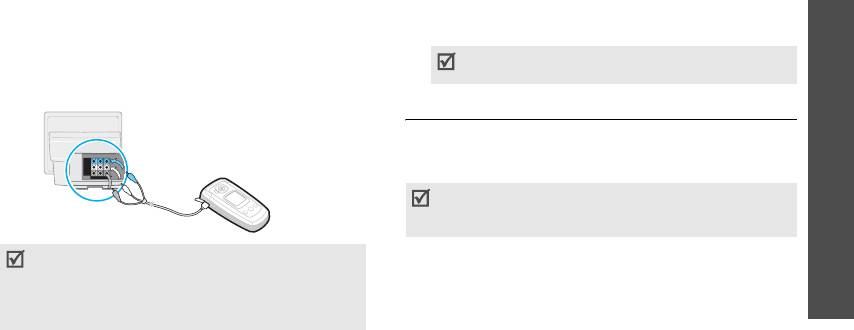
Просмотр изображения на экране телевизора
2. Переключите телевизор в режим внешнего входа.
Телефон позволяет просматривать хранящиеся в нем
Дисплей перейдет в режим подключения к телевизору,
изображения на экране телевизора. Для этого сначала
и на экране телевизора появится содержимое дисплея
Функции меню
необходимо выбрать видеосистему телевизора в меню
телефона.
Настройки ТВ-выхода
.
стр. 100
3. Выберите нужную фотографию в папке
Фотографии
.
1. После этого при включенном телевизоре подключите к
Качество отображения зависит от используемой
нему телефон с помощью телевизионного кабеля, как
видеосистемы.
показано на рисунке.
Видео
(меню 6.2)
Диспетчер файлов
Это меню предназначено для просмотра видеоклипов,
которые были записаны, загружены, получены в
сообщениях или импортированы с компьютера.
Видеоклипы, записанные с помощью других устройств
(например портативной видеокамеры), могут
воспроизводиться неправильно.
(меню 6)
• В зависимости от модели телевизора размещение
Воспроизведение видеоклипа
и внешний вид разъемов видеовхода и
1. Выберите папку с видеоклипами.
аудиовыхода могут различаться. Цвета штекера
2. Выберите видеоклип.
кабеля и разъема телевизора должны совпадать.
• Не подключайте разъемы влажными руками.
79
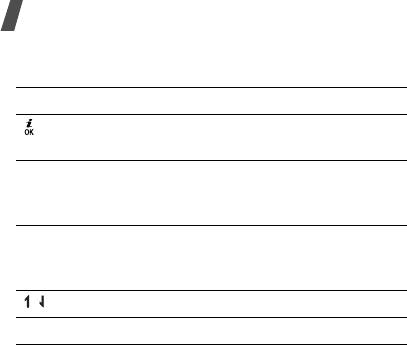
Функции меню
При воспроизведении пользуйтесь следующими
•
Отправить по
. Отправка файла по MMS, электронной
клавишами.
почте или Bluetooth.
•
Установить как
. Установк а видеоклипа, если он
Клавиша Функция
сохранен в виде 3GP-файла, в качестве обоев для
Приостановка или возобновление
основного экрана или изображения идентификатора
воспроизведения.
абонента для записи телефонной книги.
•
Активировать ключ
. Получить ключ лицензии в
Влево Возврат к предыдущему файлу. Если эта
случае окончания действия ключа для указанного
клавиша удерживается нажатой,
файла, защищенного системой управления цифровым
осуществляется прокрутка файла назад.
доступом (DRM).
Вправо Переход к следующему файлу. Если эта
•
Удалить
. Удаление файла.
клавиша удерживается нажатой,
•
Переименовать
. Изменение имени файла.
осуществляется прокрутка файла вперед.
•
Переместить в
. Перемещение файла в другую папку
/ Регулировка громкости.
или на карту памяти.
Вниз Остановка воспроизведения.
•
Копировать на карту памяти
. Копирование файла на
карту памяти.
Функции работы с видеоклипами
•
Открыть для Bluetooth
. Предоставление доступа к
выбранному файлу или ко всем файлам для других
По окончании воспроизведения программная клавиша
устройств Bluetooth.
<
Опции
> предоставляет доступ к следующим функциям.
•
Защита
. Защита файла от удаления.
•
Список файлов
. Возврат к списку видеоклипов.
•
Свойства
. Просмотр свойств файла.
80

•
Управление ключами
. Управление приобретенными
Воспроизведение звукового файла
лицензионными ключами.
1. Выберите папку со звуковыми файлами.
Просмотр видеоклипов на экране телевизора
2. Выберите звуковой файл. Для воспроизведения
Функции меню
голосового напоминания см. раздел
Диктофон
.
Снятые видеоклипы можно просматривать на экране
стр. 48
телевизора.
стр. 79
Функции работы со звуковыми файлами
Музыка
(меню 6.3)
Чтобы перейти к следующим функциям, нажмите
Это меню служит для отображения загруженных или
программную клавишу <
Опции
> на экране работы со
Диспетчер файлов
импортированных с компьютера файлов МР3.
звуком.
Выберите файл. Откроется MP3-плеер.
стр. 45
•
Список файлов
. Возврат к списку звуковых файлов.
При воспроизведении файла из этого меню без
•
Отправить по
. Отправка файла по MMS, электронной
предварительного внесения файла в список
почте или Bluetooth.
воспроизведения MP3-плеера фоновое
•
Установить как
. Сделать файл мелодией звонка для
воспроизведение не поддерживается.
телефона или для одной из записей телефонной
(меню 6)
книги.
Звуки
(меню 6.4)
•
Активировать ключ
. Получить ключ лицензии в
С помощью этого меню можно прослушать записанные
случае окончания действия ключа для указанного
голосовые напоминания, а также звуковые файлы,
файла, защищенного системой управления цифровым
которые были загружены, получены в сообщениях или
доступом (DRM).
импортированы с компьютера.
•
Удалить
. Удаление файла.
81
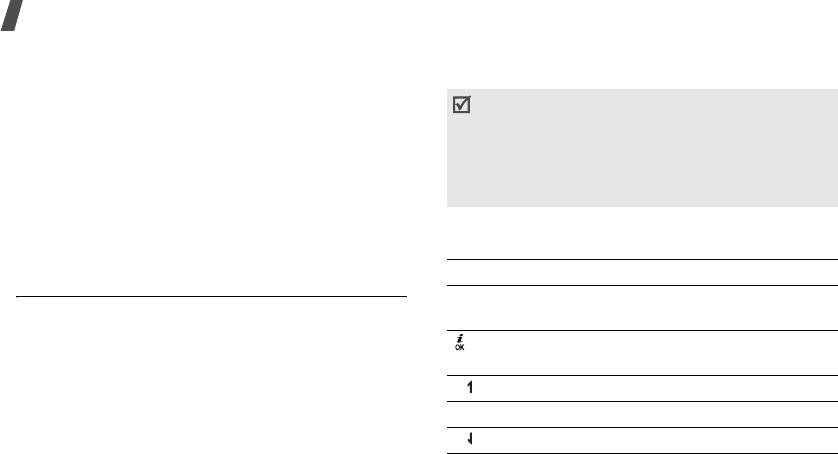
Функции меню
•
Переименовать
. Изменение имени файла.
Просмотр файла
•
Переместить в
. Перемещение файла в другую папку
Выберите файл. Запустится программа Picsel File Viewer.
или на карту памяти.
• Если размер файла слишком велик или программе
•
Копировать на карту памяти
. Копирование файла на
Picsel File Viewer не хватает памяти, файл может
карту памяти.
открыться неправильно.
• Если в документе присутствует текст на языке, не
•
Открыть для Bluetooth
. Предоставление доступа к
поддерживаемом программой Picsel File Viewer,
файлам для других устройств Bluetooth.
содержимое документа будет отображаться
•
Защита
. Защита файла от удаления.
неправильно.
•
Свойства
. Просмотр свойств файла.
Для просмотра документов используются следующие
•
Управление ключами
. Управление приобретенными
клавиши.
лицензионными ключами.
Клавиша Функция
Другие файлы
(меню 6.5)
Вверх/Вниз/
Панорамирование страницы.
Это меню позволяет без искажений просматривать
Влево/Вправо
различные файлы документов и файлы, хранящиеся в
Изменение масштаба документа под
памяти телефона. Поддерживаются форматы DOC, XLS,
размер страницы.
PPT, PDF и TXT.
1
/ Увеличение.
2
Возврат на первую страницу.
3
/ Уменьшение
82
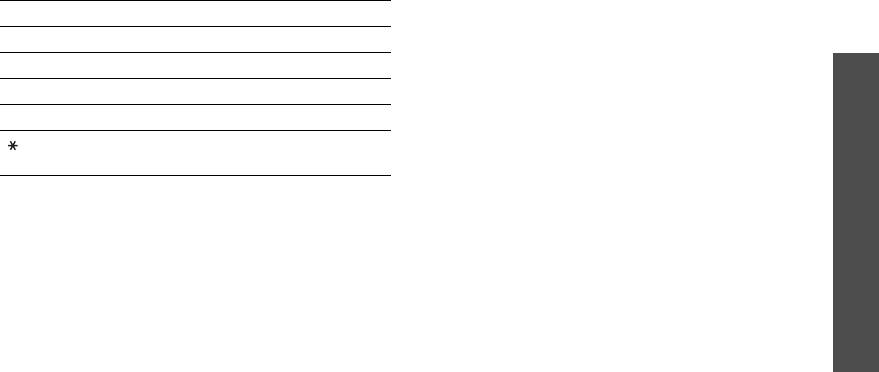
•
Поэкранная прокрутка
/
Обычная прокрутка
.
Клавиша Функция
Переключение между режимами панорамирования по
4
Возврат на предыдущую страницу.
экрану или попиксельно.
Функции меню
5
Поворот документа.
•
Показать управление
/
Скрыть управление
. Показ/
скрытие строки управления программы просмотра
6
Переход к следующей странице.
файлов.
8
Переход к последней странице.
•
Отправить по
. Отправка файла по MMS, электронной
Переключение между обычным и
почте или Bluetooth.
полноэкранным режимом просмотра.
•
Переместить на карту памяти
. Перенос файла на
Диспетчер файлов
карту памяти.
Функции работы с документами
•
Копировать на карту памяти
. Копирование файла на
При просмотре документа нажмите программную клавишу
карту памяти.
<
Опции
> для доступа к следующим функциям.
•
Удалить
. Удаление выбранного файла.
•
Во весь экран
/
Обычный режим
. Переключение
•
Переименовать
. Изменение имени файла.
между обычным и полноэкранным режимом
(меню 6)
•
Открыть для Bluetooth
. Предоставление доступа к
просмотра.
выбранному файлу или ко всем файлам для других
•
Масштаб
. Увеличение или уменьшение документа.
устройств Bluetooth.
•
Вписать в
. Изменение масштаба документа под
•
Защита
. Защита файла от удаления.
размер страницы, ширину или высоту экрана.
•
Свойства
. Просмотр свойств файла.
•
Перейти в
. Переход к нужной странице документа.
•
Повернуть
. Поворот документа.
83
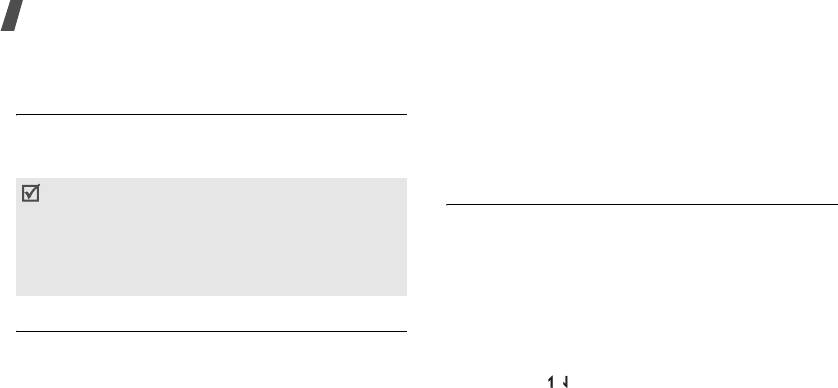
Функции меню
•
Помощь
. Просмотр функций клавиш, используемых
Календарь
(меню 7)
программой Picsel File Viewer.
Меню
Календарь
позволяет вести учет запланированных
мероприятий.
Карта памяти
(меню 6.6)
Чтобы открыть это меню, в режиме ожидания нажмите
Это меню служит для доступа к файлам, хранящимся на
программную клавишу <
Меню
> и выберите команду
карте памяти. Оно отображается только в том случае,
Календарь
.
если карта памяти установлена в телефоне.
Телефон поддерживает работу с картами памяти,
Просмотр календаря
использующими файловую систему FAT16. При
установке карты памяти, использующей файловую
При входе в меню
Календарь
отображается календарь на
систему FAT32, телефон предложит
текущий месяц с текущей датой в синей рамке.
переформатировать карту памяти. Если не выполнить
Выбор дня
форматирование, телефон не сможет работать с данной
картой.
• Перемещение курсора по дням выполняется
клавишами [Влево] и [Вправо].
Состояние памяти
(меню 6.7)
• Перемещение курсора по неделям выполняется
клавишами [Вверх] и [Вниз].
Это меню позволяет получить сведения об использовании
памяти для элементов мультимедиа на карте памяти или в
• Перемещение курсора по месяцам выполняется
памяти телефона. Чтобы просмотреть состояние памяти
клавишей [ / ].
телефона по размеру или числу элементов, нажимайте
клавиши [Влево] и [Вправо].
84
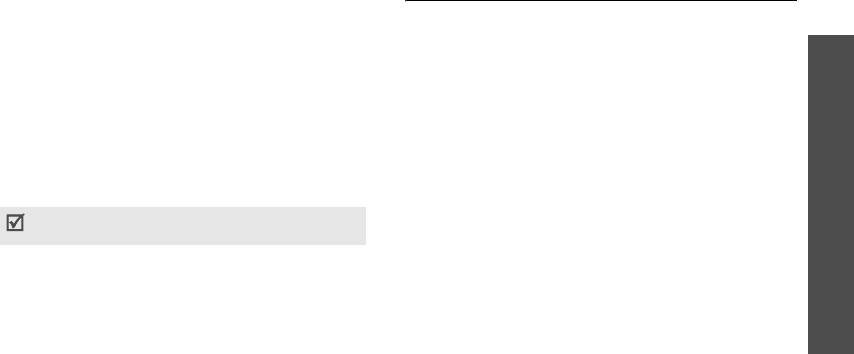
Функции работы с календарем
Создание события
Программная клавиша <
Опции
> предоставляет доступ к
В календаре можно хранить запланированные события,
следующим функциям.
годовщины, напоминания и дела. На один день можно
Функции меню
•
Режим просмотра
. Изменение режима просмотра
запланировать несколько событий.
календаря.
стр. 88
Ввод нового запланированного события
•
Создать
. Добавление нового события.
1. Выберите дату в календаре.
следующий раздел
2. Нажмите программную клавишу <
Опции
> и выберите
•
Перейти
. Выбор сегодняшней или ввод другой даты.
Создать
→
Расписание
.
Календарь
•
Сортировать по
. Сортировка по типу события.
3. Введите или измените следующие параметры.
•
Удалить
. Удаление элементов календаря с
•
Тема
. Название события.
использованием различных режимов удаления.
•
Свойства
. Сведения о событии.
(меню 7)
Повторяющиеся события можно удалять только в
•
Дата начала
и
Время начала
. Дата и время
представлении «День».
начала события.
•
Пропущенные события
. Просмотр событий, сигналы
•
AM/PM
. Режим
AM
или
PM
в 12-часовом формате
о которых были пропущены.
времени.
•
Дата окончания
и
Время окончания
. Дата и
•
Состояние памяти
. Доступ к сведениям о состоянии
время окончания события.
памяти для событий, хранящихся в календаре.
•
AM/PM
. Режим
AM
или
PM
в 12-часовом формате
времени.
85

Функции меню
•
Место проведения
. Информация о месте
•
До
. Насколько раньше момента наступления
проведения мероприятия.
события должен прозвучать сигнал.
•
Будильник
. Оповещение для события.
•
Время будильника
. Время, в которое будет подан
•
До
. Насколько раньше момента наступления
сигнал оповещения.
события должен прозвучать сигнал.
•
AM/PM
. Режим
AM
или
PM
в 12-часовом формате
•
Звук будильника
. Выбор сигнала оповещения.
времени.
•
Повтор
. Установка события как повторяющегося и
•
Звук будильника
. Выбор сигнала оповещения.
выбор параметров повтора.
•
Повторять каждый год
. Ежегодное напоминание
•
До
. Дата окончания, если событие является
о годовщине.
повторяющимся.
4. Нажмите программную клавишу <
Сохран.
>, чтобы
4. Нажмите программную клавишу <
Сохран.
>, чтобы
сохранить событие.
сохранить событие.
Ввод напоминания
Ввод новой годовщины
1. Выберите дату в календаре.
1. Выберите дату в календаре.
2. Нажмите программную клавишу <
Опции
> и выберите
2. Нажмите программную клавишу <
Опции
> и выберите
Создать
→
Напоминание
.
Создать
→
Годовщина
.
3. Введите напоминание и нажмите программную
3. Введите или измените следующие параметры.
клавишу <
Сохран.
>.
•
Событие
. Информация о годовщине.
•
Дата
. Дата.
•
Будильник
. Оповещение для годовщины.
86
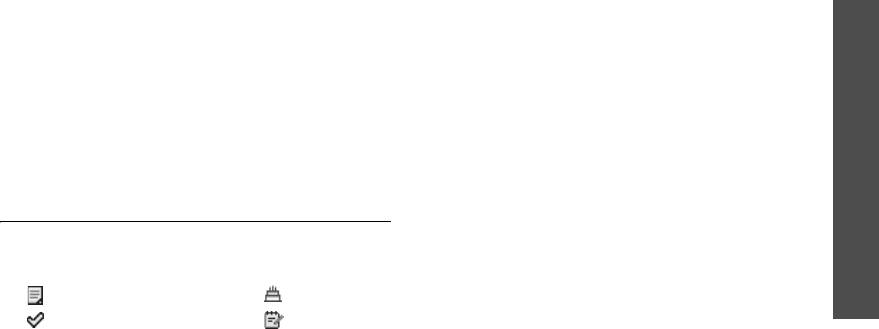
Ввод задачи
Просмотр события
1. Выберите дату в календаре.
1. Выберите дату в календаре, чтобы отобразить
запланированные на день события.
2. Нажмите программную клавишу <
Опции
> и выберите
Функции меню
Создать
→
Задачи
.
2. Выберите событие, чтобы просмотреть сведения о
нем.
3. Введите или измените следующие параметры.
3. Нажмите клавишу [Влево] или [Вправо], чтобы
•
Задачи
. Информация о деле.
просмотреть остальные события, запланированные на
•
Дата начала
. Дата начала выполнения дела.
выбранный день.
•
Срок выполнения
. Дата окончания выполнения
Календарь
дела.
Функции работы с событиями
•
Приоритет
. Уровень приоритета.
Во время просмотра события программная клавиша
4. Нажмите программную клавишу <
Сохран.
>, чтобы
<
Опции
> предоставляет доступ к следующим функциям.
сохранить событие.
(меню 7)
•
Изменить
. Изменение события.
•
Создать
. Добавление нового события.
Просмотр события
•
Отправить по
. Отправка события по SMS, MMS,
После создания запланированных событий значки и
электронной почте или Bluetooth.
количество событий, назначенных на определенный день,
•
Режим просмотра
. Изменение режима просмотра
отображаются в нижней части календаря.
календаря.
• Запланированное событие • Годовщина
•
Удалить
. Удаление события.
• Дело • Напоминание
•
Состояние памяти
. Доступ к сведениям о состоянии
памяти для событий, хранящихся в календаре.
87
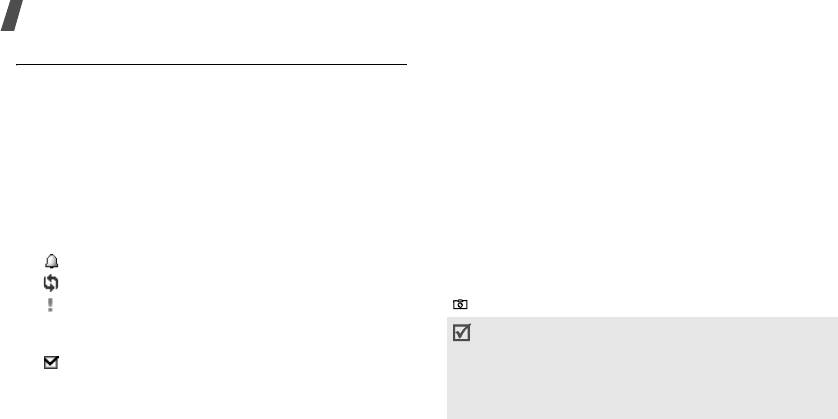
Функции меню
Просмотр события в другом режиме
Неделя
В этом режиме можно просматривать события для
Можно выбрать режим просмотра «День» или «Неделя».
выбранной недели. Ячейка во временной таблице
Нажмите клавишу <
Опции
> и выберите
Режим
указывает на наличие запланированного элемента.
просмотра
→
режим просмотра.
Выделите ячейку требуемого дня.
День
Данный режим позволяет просматривать события для
выбранного дня. Выберите событие, чтобы просмотреть
Камера
(меню 8)
сведения о нем.
Встроенный в телефон модуль камеры позволяет делать
Состояние события может обозначаться следующими
снимки и записывать видеоклипы.
значками.
Для доступа к этому меню нажмите программную клавишу
• Установлен будильник
<
Меню
> в режиме ожидания и выберите пункт
Камера
• Повторяющееся событие
или нажмите в режиме ожидания и удерживайте клавишу
[].
• Приоритет дела (красный цвет — высокий
приоритет, синий — обычный приоритет,
• Не фотографируйте людей без их разрешения.
серый — низкий)
• Не фотографируйте в местах, где фотосъемка
запрещена.
• Выполненное дело
• Не фотографируйте в местах, где это может
нарушить право других людей на неприкосновенность
частной жизни.
88
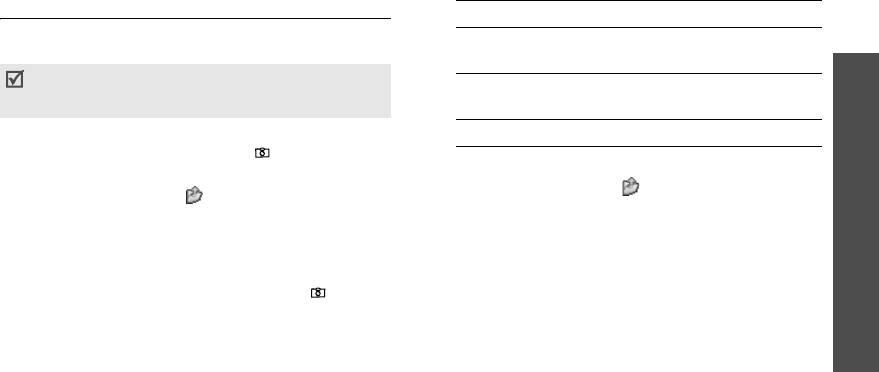
Фотографирование
4.
Действие Клавиши
Телефон позволяет снимать в различных режимах.
Доступ к функциям для
<
Опции
>.
стр. 93
Фотографии сохраняются в формате JPEG.
работы с фотографиями
Функции меню
Если съемка выполняется под прямыми солнечными
Удаление фотографии [
C
] и программная
лучами или в условиях яркой освещенности, на
фотографии могут появляться тени.
клавиша <
Да
>.
Возврат в режим съемки <
Просм.
>.
1. Чтобы включить камеру, откройте меню
Камера
либо
нажмите и удерживайте клавишу [].
Функции работы с камерой в режиме съемки
Камера
2. Поймайте изображение в кадр.
В режиме съемки клавиша <> предоставляет доступ к
• Нажмите клавишу < >, чтобы получить доступ к
следующим функциям.
(меню 8)
функциям камеры.
следующий раздел
•
Записать видео
. Переключение в режим записи.
• Изменять параметры изображения или
•
Режим съемки
. Фотосъемка в следующих режимах.
переключаться в другие режимы можно с помощью
клавиатуры.
стр. 91
Отдельный кадр
. Фотосъемка в обычном режиме.
Можно выбрать, должна ли камера автоматически
3. Чтобы сделать снимок, нажмите клавишу [ ].
сохранять фотографию.
Фотография будет автоматически сохранена в папке
Фотографии
.
Мультисъемка
. Съемка серии фотографий. Можно
выбрать количество кадров, которое сделает камера,
и скорость съемки.
89
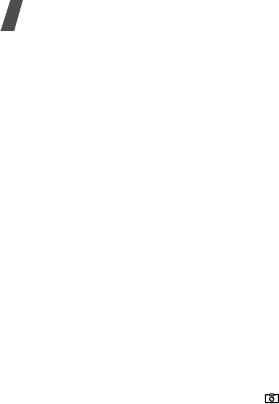
Функции меню
Матричная съемка
. Позволяет снять несколько
Звук изменения яркости
. Включение или выключение
кадров и сохранить их как одно изображение. Можно
звука при изменении яркости.
выбрать макет размещения.
Баланс белого
. Изменение цветового баланса
•
Эффекты
. Изменение цветового оттенка или
изображения. Это позволяет сделать цвета на
применение специального эффекта.
фотографии более теплыми или более холодными.
•
Рамки
. Использование декоративной рамки.
ISO
. Изменение параметра ISO, отвечающего за
чувствительность камеры. При малой освещенности
•
Вспышка
. Применение фотовспышки.
следует выбирать более высокое значение ISO. Чем
•
Таймер
. Установка задержки перед съемкой
выше значение параметра ISO, тем быстрее работает
фотографии.
затвор камеры и тем более чувствительной становится
•
Перейти к фото
. Переход к папке
Фотографии
.
камера к свету. Слишком высокое значение параметра
•
Настройки
. Изменение настроек, заданных по
ISO может привести к искажению изображения.
умолчанию для фотосъемки.
•
Помощь
. Просмотр функций клавиш, которые
Размер
. Выбор размера изображения.
используются в режиме съемки.
Качество
. Выбор качества изображения.
Видоискатель
. Выбор экрана предварительного
просмотра.
Звук затвора
. Выбор звука, издаваемого при нажатии
кнопки спуска затвора (клавиша []).
Звук масштабирования
. Включение или выключение
звука при масштабировании.
90
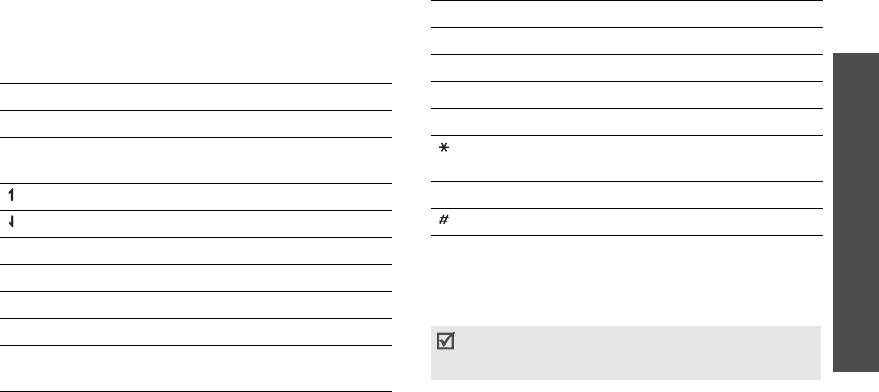
Использование цифровых клавиш в режиме
Клавиша Функция
съемки
6
Изменение светочувствительности (ISO).
В режиме съемки параметры камеры можно изменять с
Функции меню
помощью цифровых клавиш.
7
Выбор декоративной рамки.
Клавиша Функция
8
Установк а таймера.
Влево/Вправо Изменение яркости изображения.
9
Переход к папке
Фотографии
.
Вверх/Вниз Увеличение или уменьшение
Изменение экрана предварительного
Камера
изображения.
просмотра.
Поворот изображения на 180 градусов.
0
Применение фотовспышки.
(меню 8)
Зеркальное отражение изображения.
Изменение баланса белого.
1
Переключение в режим записи.
стр. 94
Использование голосового управления в режиме
съемки
2
Изменение размера изображения.
В режиме съемки параметры камеры можно изменять с
3
Изменение качества изображения.
помощью голосового управления.
4
Выбор режима съемки.
Телефон позволяет распознавать только английский,
французский, немецкий, итальянский, испанский и
5
Изменение цветового оттенка или
русский языки.
применение специального эффекта.
91
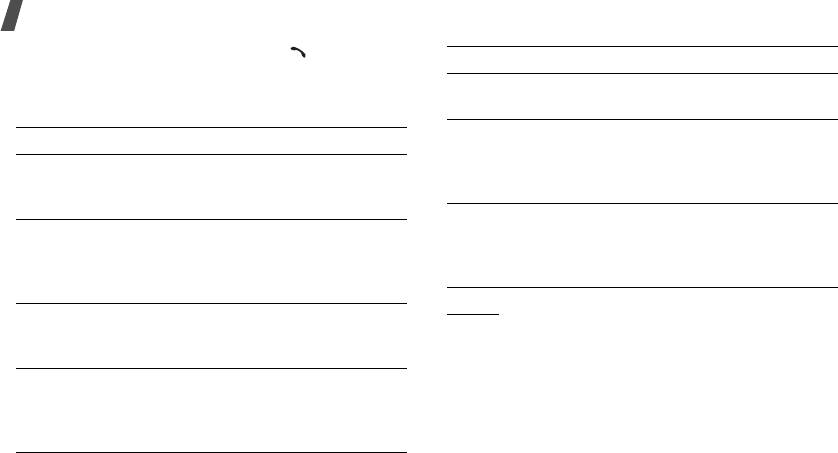
Функции меню
1. В режиме съемки нажмите клавишу [ ], чтобы
Действие Произнесите
включить голосовое управление.
Изменение размера
«Увеличить_Разрешение» или
2. После приглашения произнесите следующие команды,
изображения.
«Уменьшить_Разрешение».
чтобы изменить соответствующие параметры камеры.
Изменение качества
«Качество нормальное»,
Действие Произнесите
изображения
«Качество Экономичное»,
Увеличение или
«Увеличить», «Максимальное
«Качество отличное» или
уменьшение
увеличение», «Уменьшить» или
«Качество Наилучшее».
изображения
«Максимальное уменьшение».
Изменение экрана
«Во весь экран», «По ширине
Применение
«Оттенки серого», «Негатив»,
предварительного
экрана», «Во весь экран с
специального
«Сепия», «Старинное фото»,
просмотра
направляющей» или «Во весь
эффекта
«Лунный свет», «Туман» или
экран с индикатором».
«Нет эффектов».
Пример
Использование
«Вспышка Только при съемке»,
• Чтобы увеличить масштаб, скажите: «Увеличить».
вспышки
«Вспышка Постоянно» или
«Вспышка выключена».
• Чтобы увеличить размер изображения,
скажите: «Увеличить Разрешение».
Установка таймера.«Таймер Три секунды»,
• Чтобы отключить вспышку, скажите: «Вспышка
«Таймер Пять секунд»,
выключено».
«Таймер Десять секунд» или
«Таймер выключен».
92
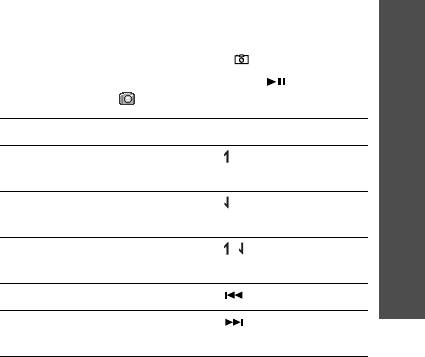
Функции работы с фотоснимками
•
Печать через Bluetooth
. Печать файла посредством
подключения телефона к принтеру через Bluetooth.
После того как фотография сохранена, программная
стр. 78
клавиша <
Опции
> предоставляет доступ к следующим
Функции меню
функциям.
•
Свойства
. Просмотр свойств файла.
•
Просмотреть
. Просмотр фотографий, снятых в
Фотосъемка при закрытом телефоне
режиме мультисъемки.
1. Нажмите и удерживайте клавишу [].
•
Сделать другой
. Возврат в режим съемки.
2. При необходимости нажмите клавишу [ ], чтобы
•
Отправить по
. Отправка файла по MMS, электронной
выделить значок .
Камера
почте или Bluetooth.
3.
Действие Клавиши
•
Установить как
. Использование фотографии в
качестве фонового рисунка или изображения
Переворот изображения по
[].
(меню 8)
идентификатора абонента для записи телефонной
вертикали
книги.
Зеркальное отражение
[].
•
Изменить
. Редактирование фотографии с помощью
изображения
программы «Фоторедактор».
стр. 49
Включение или выключение
[/] (нажать и
•
Удалить
. Удаление файла.
вспышки
удерживать).
•
Переименовать
. Изменение имени файла.
•
Перейти к фотографиям
. Переход к папке
Изменение яркости [].
Фотографии
.
стр. 77
Увеличение или уменьшение
[].
•
Защита
. Защита файла от удаления.
изображения
93
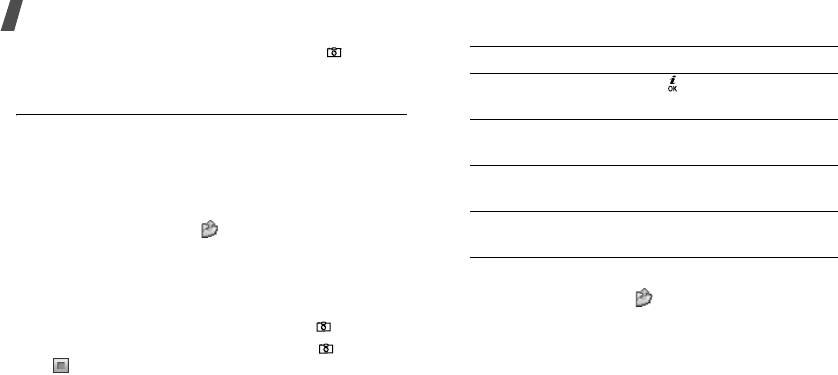
Функции меню
4. Чтобы сделать снимок, нажмите клавишу [ ].
5.
Действие Клавиши
Фотография сохраняется автоматически.
Воспроизведение
[].
Запись видео
видеоклипа
Телефон позволяет сделать видеозапись событий,
Доступ к функциям для
Программная клавиша
отображаемых на экране камеры, и сохранить эту
работы с видео
<
Опции
>.
стр. 96
видеозапись.
Удаление видеоклипа [
C
] и программная
1. В режиме съемки нажмите клавишу [
1
].
клавиша <
Да
>.
2. Поймайте изображение в кадр.
Возврат в режим записи Программная клавиша
• Нажмите клавишу < >, чтобы получить доступ к
<
Просм.
>.
функциям камеры.
следующий раздел
• Для изменения параметров изображения и
Функции работы с камерой в режиме записи
переключения в другие режимы используйте
В режиме записи клавиша <> предоставляет доступ к
цифровые клавиши.
стр. 95
следующим функциям:
3. Чтобы начать запись, нажмите клавишу [].
•
Сделать фото
. Переключение в режим съемки.
4. Для остановки записи нажмите клавишу [] или
•
Эффекты
. Изменение цветового оттенка или
<>. Видеозапись будет автоматически сохранена в
применение специального эффекта.
папке
Видео
.
•
Вспышка
. Применение фотовспышки.
•
Таймер
. Установк а задержки перед началом записи
видео.
94
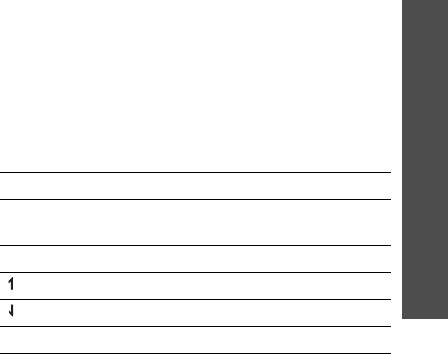
•
Перейти в видео
. Переход к папке
Видео
.
Звук изменения яркости
. Включение или выключение
звука при изменении яркости.
•
Настройки
. Изменение следующих параметров
записи видео.
Баланс белого
. Изменение цветового баланса
Функции меню
изображения. Цвета видео можно сделать более
Режим записи
. Выбор режима видеозаписи.
теплыми или более холодными.
Выберите параметр
Ограничено для
MMS/обоев/
•
Помощь
. Просмотр функций клавиш, используемых в
идентификатора
, чтобы сохранить видео в формате,
режиме записи.
пригодном для обмена сообщениями, для установки в
качестве обоев или для использования в качестве
Использование цифровых клавиш в режиме
изображения идентификатора абонента. Видеоклипы
Камера
записи
сохраняются в формате 3GP.
В режиме записи можно настраивать параметры камеры с
Выберите значение
Обычный
, чтобы записать
помощью цифровых клавиш.
(меню 8)
видеоклип, размер которого не превышает доступного
объема памяти телефона. Видеоклипы сохраняются в
Клавиша Функция
формате MP4.
Влево/
Изменение яркости изображения.
Размер
. Выбор размера кадра.
Вправо
Качество
. Выбор качества изображения.
Вверх/Вниз Увеличение или уменьшение изображения.
Видоискатель
. Выбор экрана предварительного
Поворот изображения на 180 градусов.
просмотра.
Запись звука
. Запись звука вместе с видеоклипом.
Зеркальное отражение изображения.
Звук масштабирования
. Включение или выключение
1
Переключение в режим съемки.
стр. 89
звука при масштабировании.
95
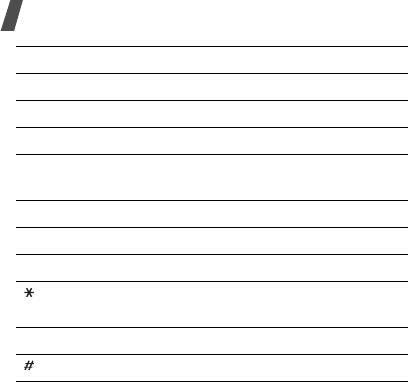
Функции меню
Работа с видео
Клавиша Функция
После сохранения видеоклипа нажмите программную
2
Изменение размера кадра.
клавишу <
Опции
>, чтобы получить доступ к следующим
3
Изменение качества изображения.
функциям.
•
Записать еще
. Возврат в режим записи.
4
Изменение режима видеозаписи.
•
Отправить по
. Отправка файла по MMS, электронной
5
Изменение цветового оттенка или
почте или Bluetooth.
применение специального эффекта.
•
Установить как
. Установк а видеоклипа, если он
7
Выключение или включение звука в клипе.
сохранен в виде 3GP-файла, в качестве обоев для
основного экрана или изображения идентификатора
8
Установка таймера.
абонента для записи телефонной книги.
9
Переход к папке
Видео
.
•
Удалить
. Удаление файла.
Изменение экрана предварительного
•
Переименовать
. Изменение имени файла.
просмотра.
•
Перейти в видео
. Переход к папке
Видео
.
стр. 79
0
Применение фотовспышки.
•
Защита
. Защита файла от удаления.
Изменение баланса белого.
•
Свойства
. Просмотр свойств файла.
96
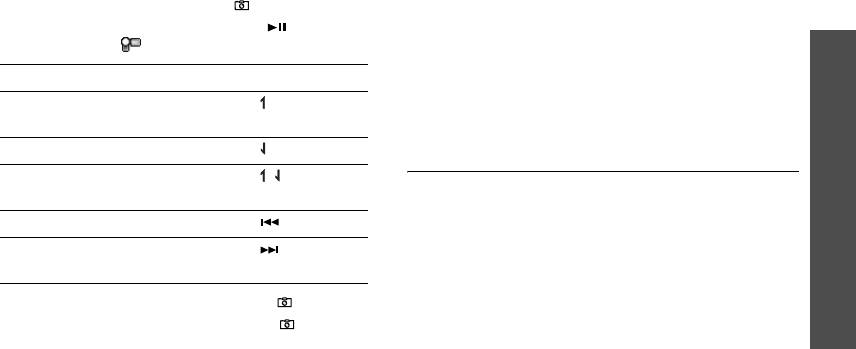
Запись видео при закрытом телефоне
Настройки
(меню 9)
1. Нажмите и удерживайте клавишу [
]
.
Меню
Настройки
позволяет задавать различные
2. При необходимости нажмите клавишу [ ], чтобы
параметры настройки телефона в зависимости от
Функции меню
выделить значок .
предпочтений и потребностей. С его помощью можно
также восстановить настройки, заданные по умолчанию.
3.
Действие Клавиши
Чтобы открыть это меню, в режиме ожидания нажмите
Переворот изображения по
[].
программную клавишу <
Меню
> и выберите команду
вертикали
Настройки
.
Настройки
Зеркальное отражение изображения [].
Время и дата
(меню 9.1)
Включение или выключение
[/] (нажать и
Это меню позволяет изменять время и дату,
вспышки
удерживать).
отображаемые на дисплее телефона. Перед установкой
(меню 9)
Изменение яркости [].
времени и даты укажите часовой пояс в меню
Мировое
время
.
стр. 52
Увеличение или уменьшение
[].
•
Установить время
. Ввод текущего времени.
изображения
•
AM/PM
. Выбор режима
AM
или
PM
для 12-часового
4. Чтобы начать запись, нажмите клавишу [].
формата времени.
5. Для остановки записи нажмите клавишу [].
•
Формат времени
. Выбор формата времени.
Видеоклип будет сохранен автоматически.
•
Установить дату
. Ввод текущей даты.
97



